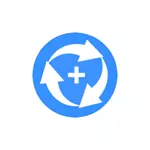
Fer saluda recuperació de dades està disponible tant en versió gratuïta pagada Pro i gratuïta. Com sol passar, la versió gratuïta està limitada, però les restriccions són bastant acceptables (en comparació amb altres programes similars) - es pot restaurar no més d'1 GB de dades (tot i que, en certes condicions, com es va veure després, és possible i més, com s'ha esmentat).
En aquesta revisió - detalls sobre el procés de recuperació de dades en el lliure Faci la seva recuperació de les dades i els resultats obtinguts. També pot ser útil: els millors programes de recuperació de dades lliure.
procés de recuperació de dades
Per a la prova de el programa, he fet servir la meva unitat flaix, buit (tot va ser eliminat) en el moment de la verificació, que en els últims mesos s'utilitza per transferir els articles d'aquest lloc entre els ordinadors.
A més, la unitat flash USB s'ha formatat des del sistema d'arxius FAT32 en NTFS abans d'iniciar la recuperació de dades en Do La seva recuperació de dades.
- El primer pas després de començar el programa - l'elecció de disc o partició per buscar arxius perduts. A la part superior, les unitats connectades es visualitzen (particions en ells). A la part inferior - potser perdut seccions (però també simplement oculta seccions sense una carta, com en el meu cas). Seleccionar una unitat flash USB i feu clic a "Següent".
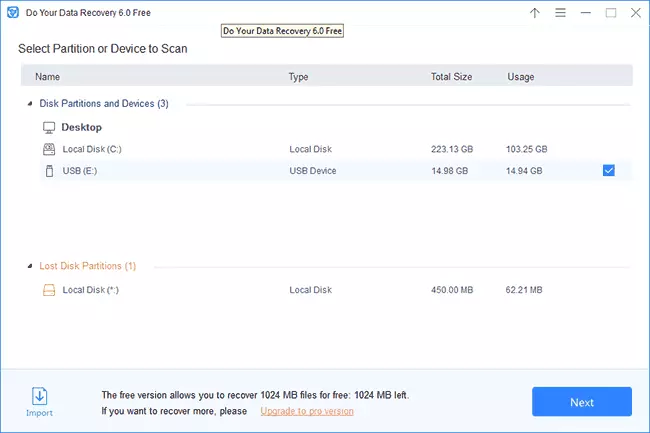
- La segona etapa és la selecció dels tipus d'arxius que s'ha de buscar, així com dues opcions: Recuperació ràpida i Recuperació Avançada (Extended recuperació). He utilitzat la segona opció, ja que per l'experiència, la recuperació ràpida en programes similars, com a regla general, només funciona per remota "passat" una cistella d'arxius. Després d'instal·lar les opcions, feu clic a "Scan" i esperar. El procés per a la unitat USB0 16 GB va prendre 20-30 minuts. arxius i carpetes trobats apareixen a la llista en el procés de recerca, però la vista prèvia no és possible fins que es va completar l'exploració.

- Un cop finalitzada l'exploració, veureu una llista de fitxers trobats ordenats per carpetes (per a aquelles carpetes els noms no per restaurar el nom es veurà com dir1, directorio2, etc.).
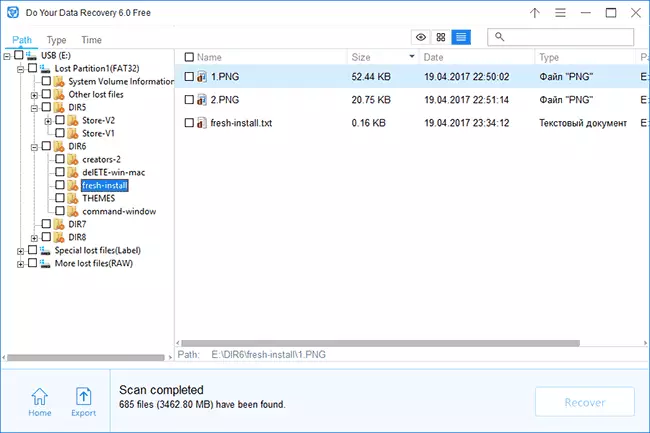
- També pot veure els arxius ordenats per tipus o la creació de temps (modificar) usant l'interruptor a la part superior de la llista.
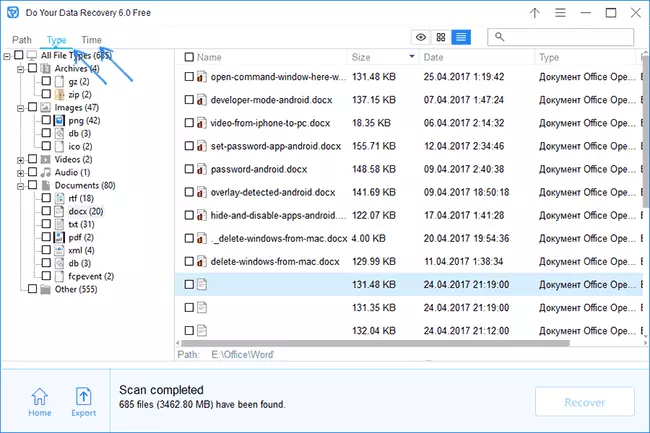
- Amb un doble clic sobre qualsevol dels arxius, s'obre una finestra de vista prèvia en la qual es pot veure el contingut de l'arxiu, ja que serà restaurat.

- Tingueu en compte els arxius o carpetes que s'han de restaurar, feu clic al botó Recuperar, a continuació, especifiqueu la carpeta a la que voleu restaurar. Important: No restaurar les dades en la mateixa unitat de la qual està feta la recuperació.

- Un cop completat el procés de recuperació, rebrà un informe sobre l'èxit amb informació sobre la quantitat de dades encara es poden restaurar de forma gratuïta de la quantitat total de 1024 MB.
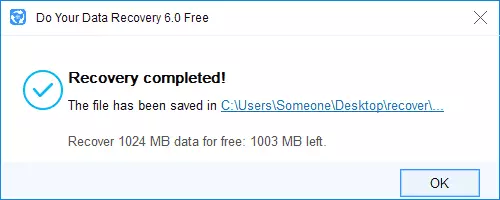
D'acord amb els resultats en el meu cas: el programa va treballar no és pitjor que altres programes de recuperació de dades excel·lents, va recuperar imatges i documents són llegibles i que no està danyat, i la unitat s'ha utilitzat activament suficient.
A l'provar el programa, em vaig trobar amb un detall interessant: la vista prèvia d'arxius, si Faci la seva recuperació de dades gratuït no suporta aquest tipus de fitxer a la finestra gràfica, un programa en un equip està disponible per a la seva visualització (per exemple, Word per arxius DOCX) . A partir d'aquest programa, pot guardar l'arxiu en la ubicació desitjada en l'equip, i el comptador "megabyte lliure" no té en compte el volum de l'arxiu emmagatzemat d'aquesta manera.
Com a resultat d'això: al meu entendre, el programa pot ser recomanada, funciona correctament, i les limitacions de la versió gratuïta d'1 GB, tenint en compte la possibilitat de seleccionar arxius específics per a la recuperació, bé pot ser suficient en molts casos.
No es pot descarregar les dades de recuperació gratuït des del lloc oficial http://www.doyourdata.com/data-recovery-software/free-data-recovery-software.html
